データの取得
このチュートリアルのデータは、arcgis.com からダウンロードできます。
- arcgis.com のジオコーディング チュートリアル データのアイテム説明 Web ページに移動します。
- [開く] > [ダウンロード] の順にクリックして、ファイルをローカルに保存します。
- ダウンロードしたファイルを解凍します。
テーブル内の住所のジオコーディング
住所の情報を含むテーブルがある場合、すべての住所を一度にジオコーディングできます。この演習では、まず顧客の住所を含むテーブルを用意して、そのテーブル全体をジオコーディングし、顧客が存在する場所を表示します。
- ArcMap で新しいマップ ドキュメントを開きます。前のタスクで作成したマップを保存する必要はありません。
- Atlanta ジオデータベースにある Streets フィーチャクラスと customers テーブルをマップに追加します。
- [コンテンツ] ウィンドウ の [ソース別にリスト] ビューで customers テーブルを右クリックして、ショートカット メニューの [住所のジオコーディング] をクリックします。
- [使用する住所ロケーターを選択] ダイアログ ボックスで [追加] をクリックします。
[住所ロケーターの追加] ダイアログ ボックスが表示されます。
- Atlanta ジオデータベースが格納されている Geocoding フォルダーに移動し、Atlanta 住所ロケーターをクリックしてから [選択] をクリックします。
[住所のジオコーディング: Atlanta] ダイアログ ボックスが表示されます。
- [住所入力フィールド] セクションで [複数のフィールド] をクリックし、入力フィールドをそれぞれ選択します (選択されていない場合)。
- [出力] セクションで、[参照] ボタン
 をクリックして出力フィーチャクラスを定義します。
をクリックして出力フィーチャクラスを定義します。![[住所のジオコーディング: Atlanta] ダイアログ ボックス [住所のジオコーディング: Atlanta] ダイアログ ボックス](GUID-8DC6B901-4E6C-4CA4-8305-04FCA2A98E24-web.png)
[データの保存] ダイアログ ボックスが表示されます。
- [ファイルの種類] ドロップダウン矢印をクリックし、[ファイル/パーソナル ジオデータベース フィーチャクラス] をクリックします。
- Atlanta ジオデータベースのコピーを参照し、このジオデータベースをダブルクリックします。[名前] テキスト ボックスに「Atlanta_Results」と入力します。
- [保存] をクリックします。
Atlanta ジオデータベースに、Atlanta_Results という名前の新しいポイント フィーチャクラスが作成されます。ジオコーディング プロセスで生成されたポイント フィーチャは、このフィーチャクラスに保存されます。
- [OK] をクリックして、ジオコーディングを開始します。
[住所をジオコーディングしています] ダイアログ ボックスが表示され、マッチングの統計情報とマッチング プロセスのプログレス バーが表示されます。
- [閉じる] をクリックして、[住所をジオコーディングしています] ダイアログ ボックスを閉じます。
[ジオコーディング結果] レイヤーがマップに追加されます。ここには、Atlanta_Results フィーチャクラスに追加したポイントが表示されます。
住所の再照合
- [コンテンツ] ウィンドウで Geocoding Result: Atlanta_Results レイヤーを選択し、[ジオコーディング] ツールバー上の [住所のレビュー/再照合] ボタン
 をクリックします。
をクリックします。
[対話的に再照合] ダイアログ ボックスが開きます。
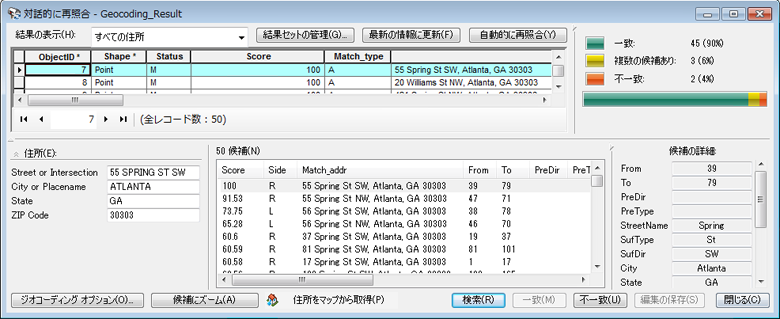
- [対話的に再照合] ダイアログ ボックスの上部に、ジオコード フィーチャクラス内のレコードが表示されます。この演習では、3 つの住所が一致しませんでした。一致しなかった住所レコードを再照合するには、[結果の表示] ドロップダウン矢印をクリックして、[不一致の住所] をクリックします。結果に 3 つのレコードが表示され、最初の 1 つが自動的に選択されます。場合によっては、完全一致が見つからないために住所が一致していないが、非常に近い一致候補が存在することもあります。こうした候補は、このダイアログ ボックスの [候補] セクションに表示されます。
- マップが表示されるように、ArcMap ウィンドウと [対話的に再照合] ダイアログ ボックスを配置します。
マップの中心付近に、ハイライト表示されたポイントがいくつかあります。1 つのポイントは黄色で表示されており、それ以外はシアン色で表示されています。これらは、[対話的に再照合] ダイアログ ボックスの下部のウィンドウにリストされた候補の位置を示しています。選択した候補が、マップ上では黄色で表示されます。
- [ツール] ツールバー上の [拡大] ボタン
 をクリックし、候補のエリア上をドラッグして、これらの候補を拡大します。
をクリックし、候補のエリア上をドラッグして、これらの候補を拡大します。
- 候補リストの 4 番目の候補をクリックします。マップ上の黄色でハイライト表示されている候補の位置が変わります。
- ダイアログ ボックスの下部にある [一致] ボタンを押します。選択した住所が下のリストの 4 番目の候補と関連付けられ、[ステータス] フィールドが [U] から [M] に変わります。
不一致の住所のリストが更新されます。
マップのポイント位置の取得による住所の再照合
- 結果セットには、一致しなかった 2 つの住所が表示されています。
- マップが表示されるように、ArcMap ウィンドウと [対話的に再照合] ダイアログ ボックスを配置します。
- [拡大]
 ツールをクリックして、マップの該当エリアをドラッグします。
ツールをクリックして、マップの該当エリアをドラッグします。
- [対話的に再照合] ダイアログ ボックスで [住所をマップから取得] ボタン
 をクリックします。
をクリックします。
マップ上にマウス ポインターを合わせると、中心に青いドットのあるクロスが表示されます。
- 道路セグメントに沿ってマウス ボタンをクリックして押したままにすると、最も近くの該当する住所がツールチップ ボックスに表示されます。
- 住所を照合する場所の上にマウス カーソルを移動します。
- その場所を右クリックして、[住所の取得] をクリックします。
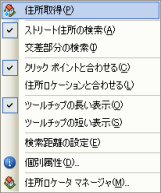
これで、今取得したポイント位置に、不一致だった住所が一致します。
- [閉じる] をクリックして、[対話的に再照合] ダイアログ ボックスを閉じます。
コンポジット住所ロケーターを使用した住所のジオコーディング
この演習では、演習 2 で作成したコンポジット住所ロケーターに対して、顧客の住所テーブルをジオコーディングします。これによって、複数の住所ロケーターに対して住所を一致させ、最適な一致を見つける方法を示します。
- [コンテンツ] ウィンドウの [ソース別にリスト] ビューにある顧客テーブルを右クリックして、[住所のジオコーディング] をクリックします。
- [使用する住所ロケーターを選択] ダイアログ ボックスで [追加] をクリックします。
[住所ロケーターの追加] ダイアログ ボックスが表示されます。
- [住所ロケーターの追加] ダイアログ ボックスで、Atlanta ジオデータベースが格納されている Geocoding フォルダーに移動し、Atlanta_Composite コンポジット住所ロケーターをクリックした後、[追加] をクリックして [住所ロケーターの追加] ダイアログ ボックスを閉じます。
- [OK] をクリックして、[使用する住所ロケーターを選択] ダイアログ ボックスを閉じます。
[住所のジオコーディング: Atlanta_Composite] ダイアログ ボックスが開きます。
- [住所入力フィールド] セクションで、選択がまだの場合、[Street or Intersection] ドロップダウン リストをクリックして [ADDRESS] を選択します。[City or Placename] フィールドで [CITY]、[State] フィールドで [STATE]、[ZIP Code] フィールドで [ZIP] をそれぞれ選択します。
- [出力] セクションで、Atlanta ジオデータベースへのパスを編集し、結果のフィーチャクラス名を「Composite_Results」に変更します。
- [OK] をクリックして、ジオコーディングを開始します。
[住所をジオコーディングしています] ダイアログ ボックスが表示され、マッチングの統計情報とマッチング プロセスのプログレス バーが表示されます。
![[住所をジオコーディングしています] プログレス バー [住所をジオコーディングしています] プログレス バー](GUID-2054BE75-2193-45A2-A270-3A11E0539B09-web.png)
1 つのアドレスのみが一致していない状態を確認できます。
- [閉じる] をクリックします。
[住所をジオコーディングしています] ダイアログ ボックスが閉じ、[ジオコーディング結果] レイヤーがマップに追加されます。このレイヤーには、Composite_Results フィーチャクラスに追加したポイントが表示されます。
- Composite_Results レイヤーを右クリックして、[属性テーブルを開く] をクリックします。
住所の照合に使用した関係する住所ロケーターの名前が、属性テーブルの [Loc_name] フィールドに表示されているのを確認できます。Atlanta 住所ロケーターに対して一致しなかったいくつかの住所は、代わりに郵便番号によって Postal_US ロケーターに対して一致しました。
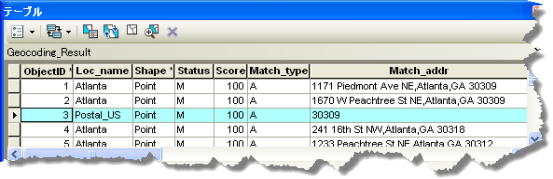
- ArcMap を閉じます。マップ ドキュメントを保存する必要はありません。